Daptar eusi
Sanaos teu aya alat nomer halaman khusus anu tiasa diklik pikeun otomatis nambihan nomer ka halaman anjeun dina Canva, aya sababaraha cara anu gampang pikeun ngarengsekeun tugas ieu!
Nami abdi Kerry, sareng abdi parantos damel di desain grafis sareng industri seni digital mangtaun-taun. Salah sahiji platform utama anu ku kuring dianggo dina karya kuring (husus nalika nyiptakeun témplat anu katingali profésional) nyaéta Canva. Abdi resep ngabagi tip, trik, sareng naséhat ngeunaan cara ngadamel proyék!
Dina tulisan ieu, kuring bakal ngajelaskeun kumaha anjeun tiasa nambihan nomer halaman kana proyék anjeun dina Canva nganggo sababaraha metode anu béda. Ieu tiasa ngabantosan upami anjeun nyiptakeun dokumén, presentasi, atanapi citakan anu nguntungkeun tina nunjukkeun nomer halaman.
Takeaways Utama
- Teu aya alat "nomer halaman" anu tiasa otomatis nambahkeun angka kana kaca proyek Anjeun.
- Anjeun bisa make pilihan kotak teks pikeun ngetik sacara manual nomer kaca anjeun atawa Elemen toolbox pikeun neangan desain angka grafik premade.
- Pastikeun yén karya anjeun simetris ku cara ngaktipkeun alat pangawasa dina proyék anjeun. Ieu bakal ngabantosan nomer kaca anu anjeun tambahkeun pikeun dijajarkeun.
2 Cara Nambahkeun Nomer Halaman kana Karya anjeun dina Canva
Upami anjeun resep ngadamel témplat, eBook, atanapi desain dina Canva anu meryogikeun nomer kaca, hanjakalna, teu aya tombol anu ditangtukeun pikeun tindakan éta.
Tapi, anjeun tiasa nambihannomer ka kaca anjeun ku cara ngetikkeun sacara manual kana kotak téks atanapi ku nyelapkeun desain angka premade anu aya dina tab Elements dina platform .
Anjeun ogé tiasa nyaluyukeun alignment angka-angka ieu nganggo alat pangawasa, anu ogé bakal diulas engké dina tulisan ieu.
Métode 1: Kumaha Nambahkeun Nomer Halaman Nganggo Kotak Téks
Salah sahiji cara pangbasajanna pikeun nomer halaman kana desain anjeun nyaéta nganggo fitur kotak téks. Anjeun tiasa ngetik kana kotak téks sapertos anjeun nalika nambihan téks kana proyék anjeun!
Kieu ulasan gancang:
Lengkah 1: Buka proyék énggal ( atanapi nu tos aya nu nuju dianggo).
Lengkah 2: Napigasi ka sisi kénca layar ka toolbox. Klik tombol Téks jeung pilih ukuran jeung gaya téks nu rék ditambahkeun kana proyék anjeun ku ngaklik pilihan.


Lengkah 3 : Ketik nomer kaca dina kotak téks. Anjeun tiasa ngalihkeunana ku ngaklik kotak sareng nyéred ka posisi anu dipikahoyong.

Lengkah 4: Di luhureun kanvas, anjeun bakal ningali tombol. nu boga dua rectangles leutik tumpang tindih. Ieu teh Duplikat tombol . Lamun anjeun ngaklikana, anjeun bakal nyieun duplikat kaca nu keur digarap. Ieu bakal mastikeun yén nomer kaca aya dina tempat anu sarua!

Lengkah 5: Ketik nomer salajengna kana kotak téks dina kaca duplikat ku ganda-ngaklik dina kotak téks. Terus turutan prosés ieu dugi ka gaduh jumlah halaman anu dipikahoyong dina proyék anjeun! Tong hilap gentos unggal nomer dina halaman!

Anjeun tiasa ngarobih font sareng gaya nomer dina kotak téks ku nyorot kotak sareng angkat ka luhur kanvas dimana anjeun badé. tingali pilihan pikeun ngédit ukuran, warna, sareng font. Anjeun ogé bakal gaduh pilihan pikeun ngajantenkeun téks kandel sareng miring.


Métode 2: Cara Nyiptakeun Nomer Halaman Nganggo Tab Unsur
Upami anjeun hoyong milarian nomer anu tos didamel. nu boga gaya desain grafis saeutik leuwih pikeun aranjeunna, anjeun tiasa milarian ngaliwatan tab Elemen pikeun ngaluyukeun nomer kaca anjeun.
Tuturkeun léngkah ieu pikeun nambahkeun nomer kaca ngagunakeun grafik kapanggih dina tab elemen. :
Lengkah 1: Pindah ka tab Elemen di sisi kénca layar. Pencét kana tombol sareng dina bar teang, ngetik "nomer" teras klik milarian.


Lengkah 2: Gulung ngaliwatan pilihan nu muncul. Anjeun bakal ningali rupa-rupa gaya angka anu tiasa anjeun tambahkeun kana kanvas. (Inget yén unsur naon waé anu gaduh makuta napel na ngan sayogi kanggo mésér atanapi ngalangkungan akun Premium.)

Lengkah 3: Klik dina nomer anu anjeun pikahoyong. pikeun ngasupkeun kana proyék Anjeun. Séred unsur éta kana kanvas sareng posisikeunana dina tempat dimana anjeun hoyong nomer halaman anjeun. Anjeun tiasa ngatur ukuranelemen angka ku ngaklik dinya tur nyered juru.

Kadé dicatet yén sababaraha pilihan pikeun angka dina galeri Unsur teu boga rentang lega. Pastikeun pikeun pariksa yén gaya anu anjeun pilih bakal naék kana jumlah anu anjeun peryogikeun pikeun halaman anjeun!
Lengkah 4: Malikan deui upami diperyogikeun dina halaman duplikat tina proyék anjeun.
Kumaha Nganggo Fitur Panguasa pikeun Nyaluyukeun Nomer Anjeun
Pikeun mastikeun yén nomer kaca anjeun sajajar sareng simetris dina unggal halaman proyék anjeun, éta tiasa ngabantosan pikeun ngaktipkeun pangawasa. dina Canva.
Anjeun tiasa ngaktipkeun sareng mareuman fitur ieu sareng nyaluyukeun panempatan unggal pangawasa (horizontal sareng vertikal) supados alignment disetel dina sadaya halaman proyék.
Lengkah 1: Di luhureun platform Canva, panggihan tombol File teras klik pikeun nembongkeun menu turun-handap.
Lengkah 2: Pilih pilihan Témbongkeun pangawasa jeung pituduh sarta dua pangawasa bakal muncul di luhur jeung di gigireun kanvas anjeun.
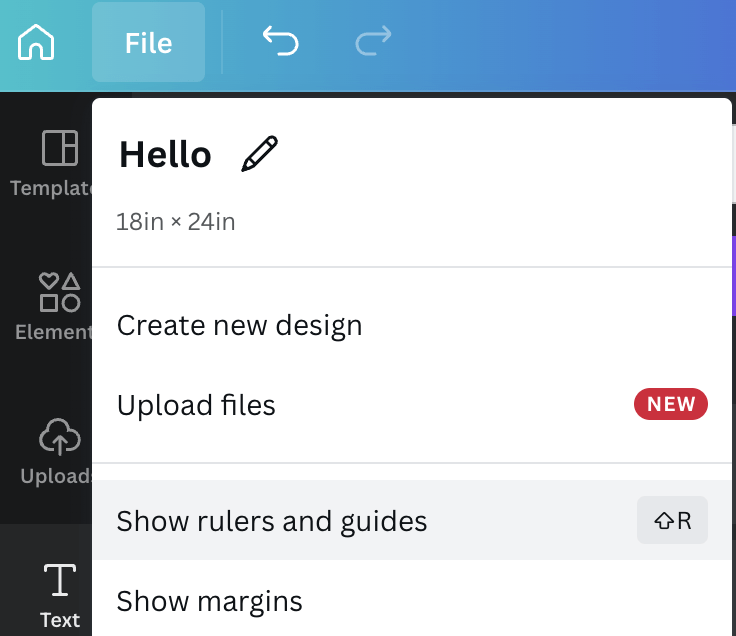
Lengkah 3: Anjeun tiasa nyetél alignment ku cara nyéred boh (atanapi duanana) pangawasa horisontal sareng vertikal ka arah bagian proyék anjeun dimana nomer halaman dipintonkeun. Ieu bakal mastikeun yén nomer kaca anjeun dijejeran!

Upami anjeun hoyong nyumputkeun panguasa dina sisi proyék anjeun, balik deui ka menu File teras klik tombol Témbongkeun panguasa sareng pituduh . . Ieu bakal nyieunpangawasa ngaleungit.
Pikiran Akhir
Bisa nambahkeun nomer kaca kana kanvas anjeun mangrupikeun pilihan anu saé nalika anjeun ngarancang sareng ngatur proyék! Pikeun anjeun anu hoyong nganggo Canva pikeun nyiptakeun jurnal atanapi buku anu badé dijual, éta ngamungkinkeun anjeun gaduh sentuhan profésional!
Naha anjeun gaduh tanggapan ngeunaan nambihan nomer halaman kana proyék di Canva? Punten bagikeun pikiran sareng ide anjeun dina bagian koméntar di handap!

